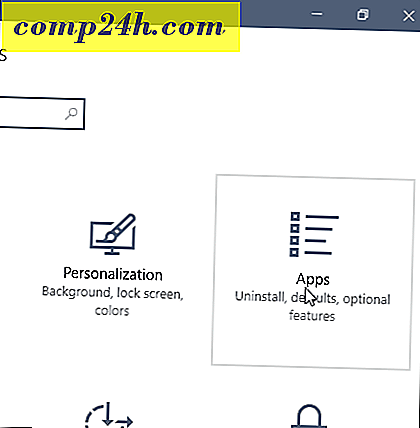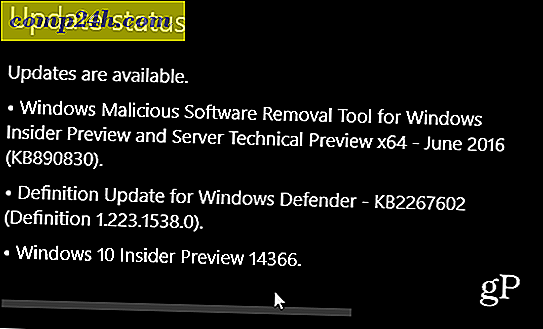Hoe documenten toevoegen aan Google Play Books
Met Google Play Boeken kunt u boeken kopen en lezen die beschikbaar zijn in de winkel, maar niet veel mensen zijn zich ervan bewust dat het ook mogelijk is om uw eigen documenten eraan toe te voegen. En dat is ook eenvoudig. Hier is hoe het te doen.
Documenten op Google Play Books
Misschien herinnert u zich nog dat we onlangs spraken over het gebruik van een Android-tablet met schermproblemen als een eBook-reader, en Google Play Books was een van de daar besproken softwaremogelijkheden. Welnu, u kunt hetzelfde doen met uw eigen documenten, of met welke PDF- of ePub-bestanden die u op uw computer hebt opgeslagen.
Om dingen op gang te helpen, moet ik u zeggen dat u niet minder dan 1000 persoonlijke documenten kunt uploaden naar Google Play, vergelijkbaar met de manier waarop u muziek kunt opslaan in uw Google Music-account. Afgezien van het uploaden van bestanden van uw computer, kunt u ze ook importeren vanuit Google Drive. Het groovende feit is dat dingen zoals de pagina waarop u zich bevindt, ook worden gesynchroniseerd, zodat u gemakkelijk kunt terugvinden waar u bent gebleven in uw documenten.
Zonder verder oponthoud, laten we zien hoe dit werkt. Om dingen uit te schakelen, gaat u naar dit adres en logt u in met uw Google-account. Klik vervolgens op Upload bestanden.
Opmerking: Een waarschuwing is dat bestanden niet groter mogen zijn dan 50 MB.

Vervolgens ontvang je de reguliere uploader van Google en kun je bestanden rechtstreeks naar het bestand slepen en neerzetten. Als u op Mijn schijf klikt, kunt u bestanden rechtstreeks vanuit uw Google Drive-account importeren, die trouwens ook als muziekspeler kunnen worden gebruikt.

Nadat een bestand is geüpload, volgt een korte verwerkingstijd.

Zodra dat is gebeurd, klikt u op het bestand dat u hebt geüpload om het op uw computer te lezen of start u de Google Play Books-app op uw Android-tablet en -smartphone en leest u het daar. Je ontvangt een melding dat het bestand is geüpload via het meldingssysteem van Android en als je al een punt in het boek hebt bereikt, kun je daar direct naartoe gaan.

Dit is eigenlijk een geweldige functie als je lange rapporten of andere documenten hebt die je onderweg moet lezen, en voor altijd achter de computer zitten is geen optie. Houd er ook rekening mee dat Amazon een vergelijkbare service biedt met zijn Amazon Cloud Drive for Desktop.